DJI Flight Simulator DJI시뮬레이션
센서드론 시뮬레이션 특훈하여 제대로 된 앵글로 잡아보자
호환되는 조종기는 어떤게 있을까요?
DJI 드라이버 설치하는 방법
먼저 꼭 알아두셔야 할 게 DJI Flight Simulator는 센서드론만 비행연습이 가능해요. 이렇게 얘기를 했는데도 꼭 대충 읽는 사람 있어요. 그런 분은 되도록 드론계에 입문 하시면 안돼요~드론 비행은 의외로 많이 위험해요. 그래서 비행전에 꼭 어떻게 움직일 것인지 즉, 동선을 어떤 식으로 짤건지, 주변에 사람은 많은지, 장애물이 어디에 있는 지를 모두 생각을 해보고 날려야 하는 게 드론이에요. 근데 이것저것 모두 대충인 분이 드론을 날린다? 절대로 비추천합니다. 그 언젠가는 일냅니다~블백박스로 본 세상을 보다보면, 차량이 주행중인데 느닷없이 드론이 차량으로 떨어지고 그러죠...절대로 대충 날리면 안돼요. 비행 전 계획이 없이는 날리면 안됩니다~
참고로 DJI센서드론 조종기로 FPV드론을 날릴 수는 없어요. 이는 매우 발칙한 상상이에요. 절대로 하면 안되는...
거꾸로 DJI FPV조종기로는 센서드론을 비행할 수 없어요. 한마디로 말도 안되는 상상이라고 생각하시면 돼요. 그게 되면 디제이아이는 100%망합니다.
DJI FPV드론용 전용시뮬은 공홈 - 다운로드 - DJI앱 - Products - DJI Avata시리즈 - DJI Avata - DJI Virtual Flight(DJI Avata)라는 무료어플( DJI Avata전용은 아니에요. DJI FPV드론, DJI Avata드론 모두 호환됩니다.)이나 윈도우전용 DJI Virtual Flight를 무료로 이용하시거나, Steam에서 여러 시뮬을 유료로 이용하시면 됩니다. https://store.steampowered.com/
https://www.springeye1.com/2022/09/943.html
FPV는 위의 링크를 참조하세요~
요즘 고가의 드론은 굉장히 정확하고 내가 의도한 바대로 잘 움직이죠. 예전에는 시뮬이 필수였다면, 지금은 선택이 되었어요. 드론이 워낙 정교하게 비행이 가능해지다보니 초보자도 손쉽게 비행할 수 있게 되었어요.
그렇더라도 어떤 상황에서 어떤 앵글로 피사체를 담아야 제대로 된 영상물을 얻어낼지에 대한 숙제는 아직도 존재합니다. 시뮬을 많이 해 본 사람이 보다 더 나은 영상결과물을 얻어낼 수 있다는 건 어느 누구도 부정할 수 없을 거에요. 게다가 DJI시뮬은 무료인데도 불구하고 고퀄리티를 자랑하지요~
자! 시뮬레이션을 하려면 고가의 드론을 꼭 구입해야만 하는 걸까요? 답은 '아닙니다'. 조종기만 따로 구매하여 시뮬 연습을 해 볼 수가 있어요. 단, 활성화가 되어있는 조종기가 있어야해요~
DJI시뮬레이터 프로그램은 워낙 오래 전에 나온 프로그램이고, DJI에서는 현재는 밀지 않고 있는 프로그램이에요. 그렇다보니 예전 드론의 조종기로만 시뮬이 가능해요.
DJI 시뮬레이션은 DJI제품의 드론조종기로만 호환이 됩니다. 타사의 조종기로는 절대로 불가능하니 참고하시기 바래요.
DJI 시뮬레이션(센서드론)은 팬텀4시리즈, 매빅미니1, 매빅1(매빅Pro), 매빅2(Pro, Zoom), 매빅에어1, DJI smart controller 등 몇개의 조종기만 호환이 됩니다. 팬텀3의 호환여부는 조종기가 없는 관계로 테스트할 수 없네요.
스파크조종기는 시뮬레이터에 스파크 드론이 나와요. 그런 걸로 봐서는 당연히 호환될거라고 저는 생각합니다. 추후 스파크는 꼭 테스트를 해 보겠습니다.
그리고 비교적 최근에 나온 드론의 조종기는 호환이 안된다고 생각하시면 됩니다.
예를 들어 매빅2엔터, 매빅 에어2, 매빅 에어2S, 매빅3, 매빅 미니2, 매빅 미니3 , C5조종기는 호환이 안된다고 합니다. 한마디로 n1조종기는 호환이 안됩니다. 반대로 n1이 아니다면, 호환이 된다고 보시면 돼요~
참고로 DJI RC-N1 조종기로 조종할 수 있는 대표적인 드론은 매빅3, 에어2S, 미니3, 미니2 등이 있습니다.
PC사양이 받쳐주지 않는 경우에는 시뮬레이터 자체가 고사양을 원하다 보니 설치를 안하시는 게 나아요. 괜시리 스트레스 받지 마시구요.
시뮬레이션 프로그램은 공홈-고객지원-다운로드-소프트웨어-기타소프트웨어-DJI비행시뮬레이터에서 다운로드받으시면 됩니다.
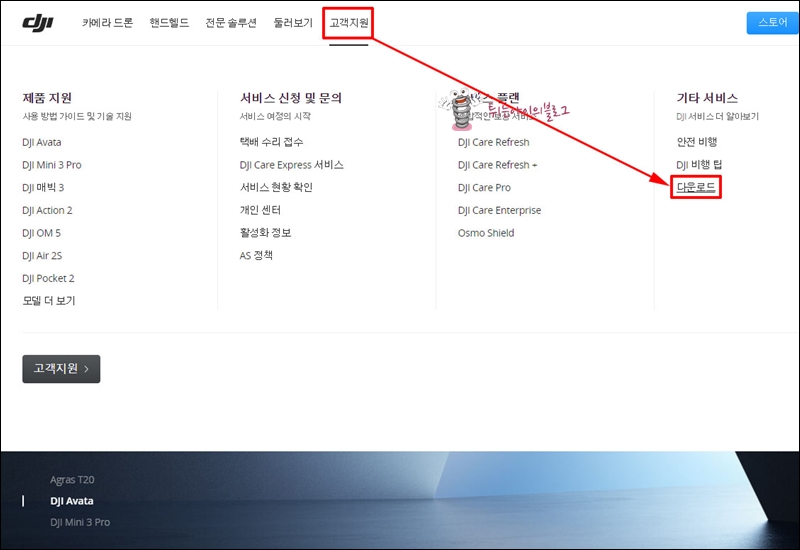
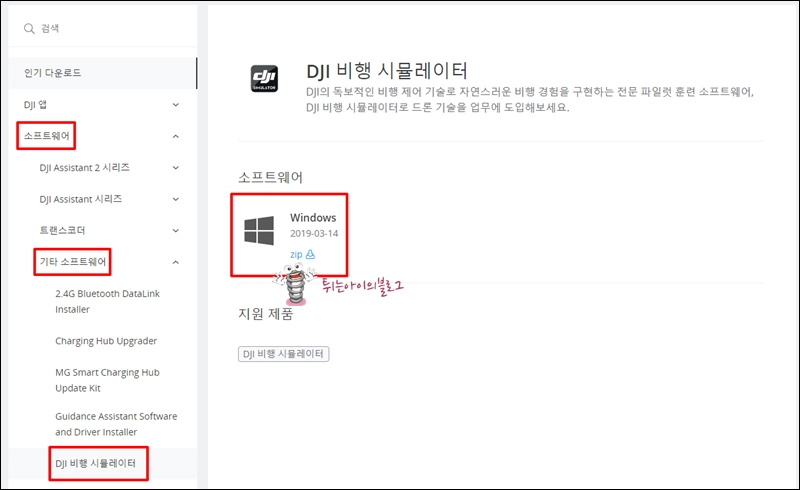
다운로드 받아 설치를 하세요~
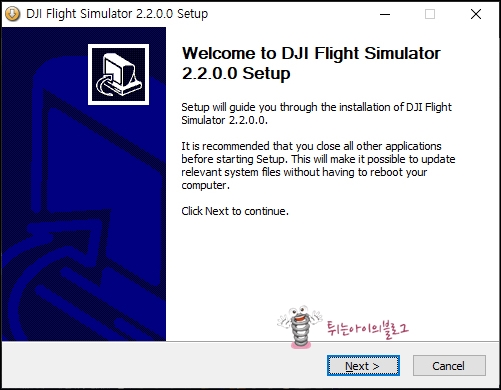
'next'눌러 설치해 줍니다.
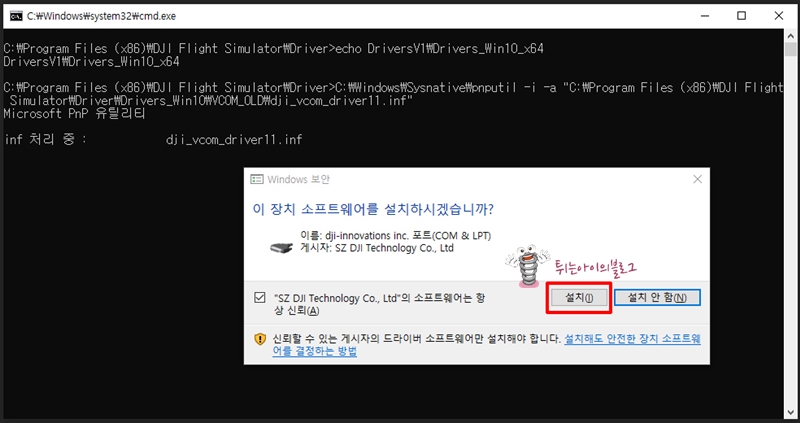
설치하면 도중에 도스창이 뜨며, 드라이버 등이 설치가 돼요~잠깐 떴다가 사라지는 도스창을 자세히 보시면, 일부드라이버는 정상적으로 설치가 되지 않았다는 표시가 나오죠. 그 이유는 조금 아래에 다루도록 할께요.
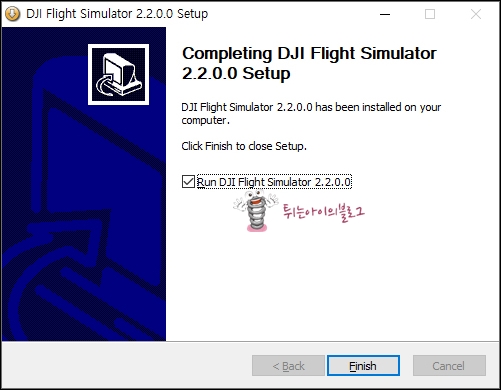
시뮬레이터 프로그램이 설치완료가 되었네요.
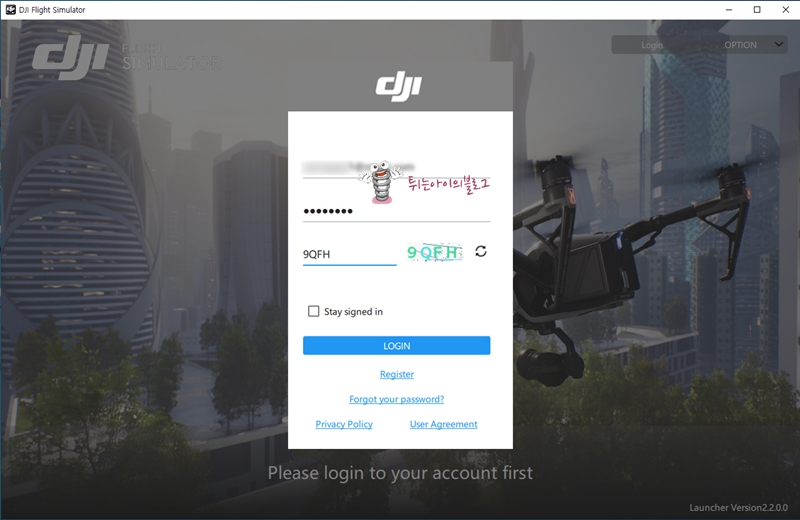
로그인 창이 나오면 그냥 창을 닫으세요. 지금 로그인하실 필요없으니 시뮬레이터 창을 닫으세요~
여기서 잠깐!!! 시뮬레이션창에서 로그인 후 바로 시작하더라도, 조종기 인식을 절대 못합니다. 왜 그러냐구요? 아까 도스창에서 inf를 설치할 수 없었다는 멘트를 보셨죠? 동체시력이 빠른 분은 매우 잠깐 뜬 도스창의 에러메시지를 봤을 거에요.
아까 에러가 났던 inf 드라이버파일을 제대로 설치해 줘야겠죠.
저는 활성화가 이미 되어 있는 중고 매빅2조종기만 따로 구입해서 시뮬을 사용하려 합니다. 매빅2조종기 기준으로 쭈우욱 설명드릴 께요.
시뮬창은 일단 닫아 놓으시고, 매빅2조종기에 5pin, PC에는 USB케이블을 연결해 줍니다. 이때 케이블은 데이터케이블을 연결해 주셔야 해요. 충전전용 5핀케이블은 연결이 되지 않습니다. 데이터케이블임에도 수시로 연결이 끊어지는 경우도 있어요. 이럴 때에는 케이블을 다른 걸로 바꿔서 시도해 보세요~

그후에 충전Charging이 뜨면, 그 상태에서 전원버튼을 가볍게 한 번 누릅니다. 그후에 바로 길게 눌러줍니다.

그러면 connecting이라고 뜨면서 컴퓨터에서 드라이버 등을 인식하는 소리가 나지요.
꼭 확인해야 하니 내컴퓨터 - 관리 - 장치관리자로 가볼께요.
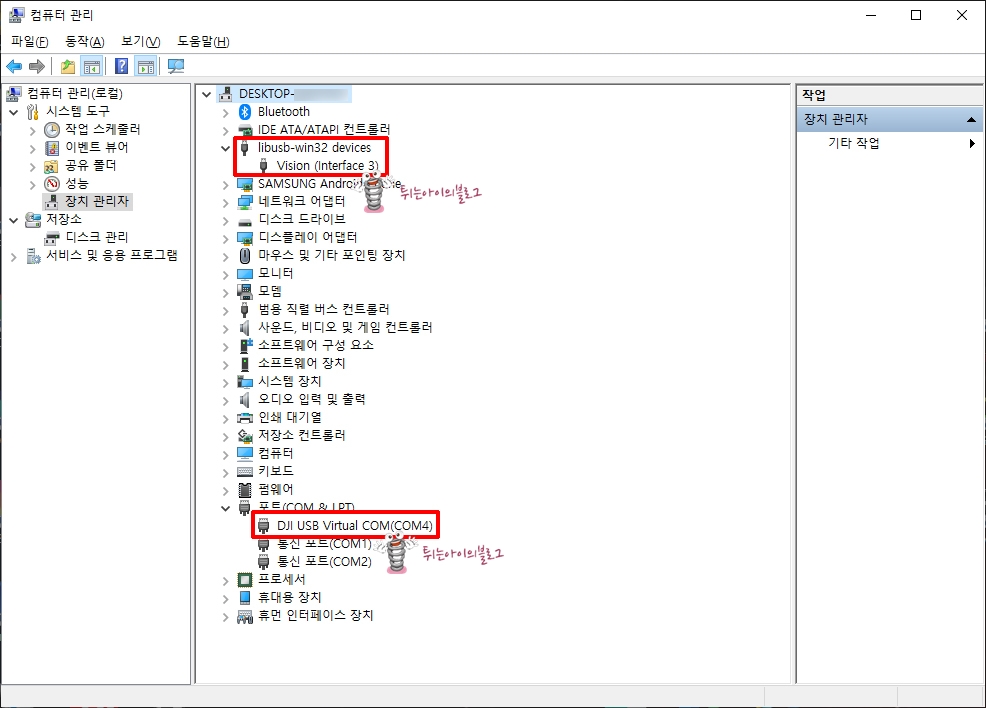
위의 상태라면, 이제 대부분의 드라이버가 설치가 잘 된거에요. 그렇더라도 하나의 작업이 아직 남았어요.
시뮬설치를 완료한 후에 시뮬과 연동이 되는 드라이버를 꼭 설치해 줘야 합니다.
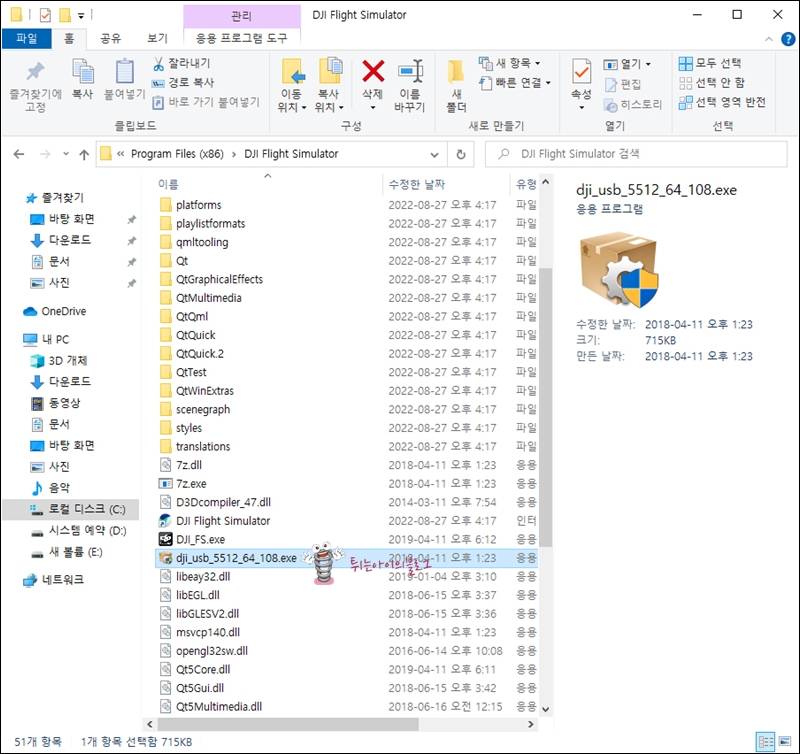
DJI_usb_5512_64_108.exe이 드라이버는 윈도우10에서 설치가 안됩니다. 그래서 아까 도스창에 드라이버 하나가 설치가 안되었다는 메시지가 잠깐 뜨고, 창이 번개처럼 사라졌을 거에요.
그럼 강제적으로 설치되게 만들어 주면 됩니다.
자~이제 시뮬레이터가 설치되어 있는 폴더로 들어가서 DJI_usb_5512_64_108.exe에서
마우스오른쪽버튼을 눌러 '속성'으로 들어갑니다.
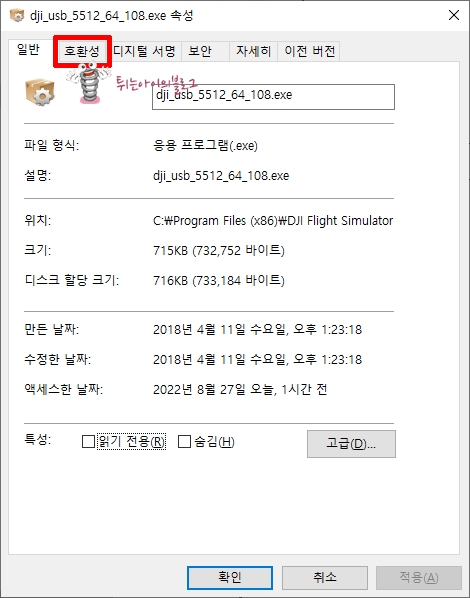
'호환성'탭을 클릭하세요.
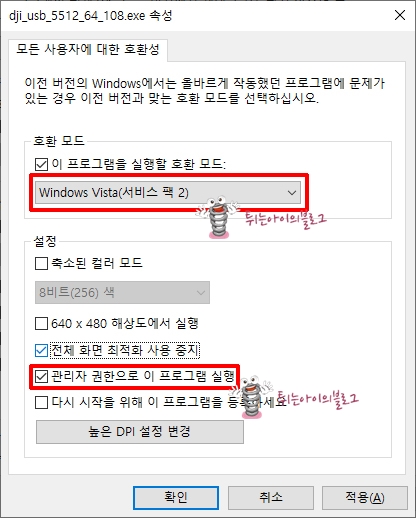
윈도우비스타 서비스 팩2, 관리자 권한으로 이 프로그램 실행에 체크 후 적용-확인
또 다른 창에서도 적용 - 확인을 눌러주세요.
이렇게 해주면 설치가 가능해집니다.
이제 DJI_usb_5512_64_108.exe를 더블클릭하여 설치해 줍니다.
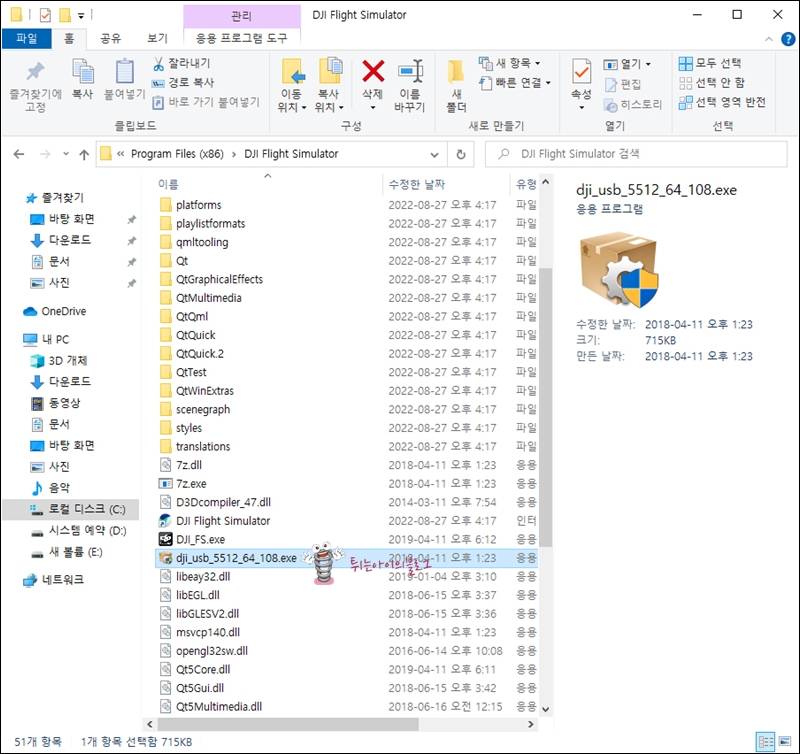
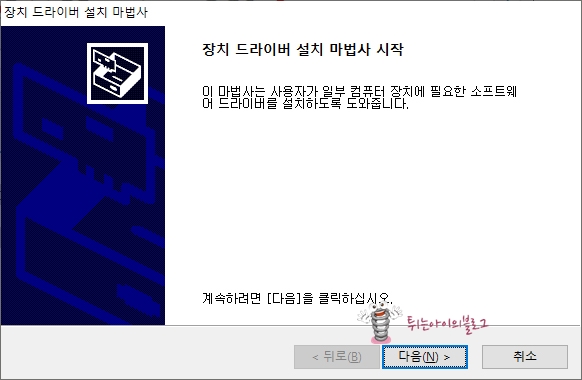
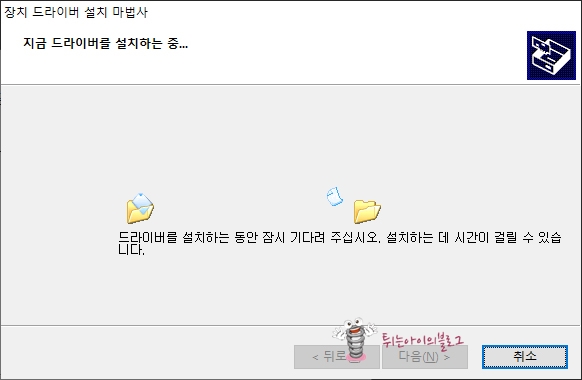
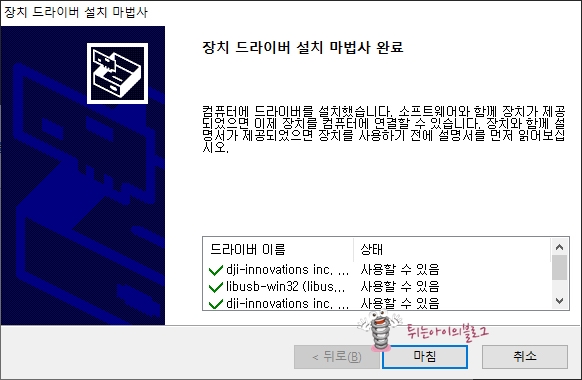
이제 완전하게 드라이버가 설치가 잘 되었네요.
DJI Flight Simulator를 실행해 주세요.
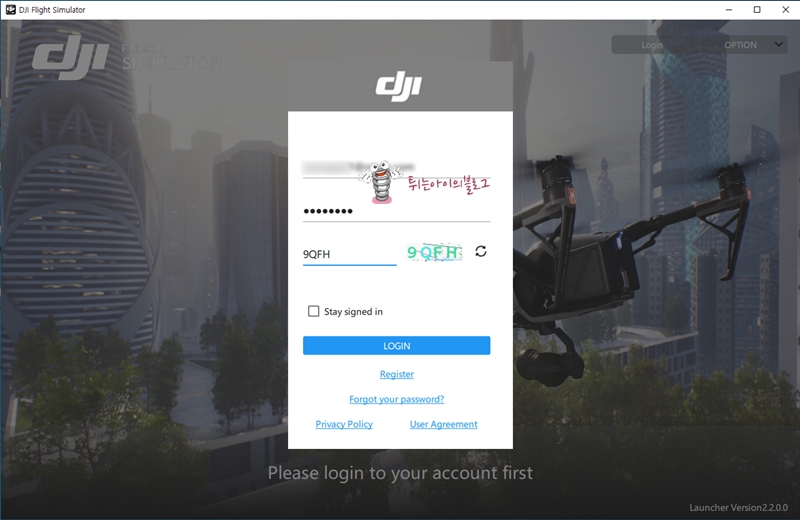
DJI계정에 로그인하세요. 계정이 없다면, DJI공홈에서 회원가입을 하시면 돼요~
로그인 후 활성화 코드 넣으라고 하면, 무시하시고 하단의 'free trial'을 클릭하시면 INSTALL화면이 나와요.
그럼 맵을 설치해 줘야겠지요.
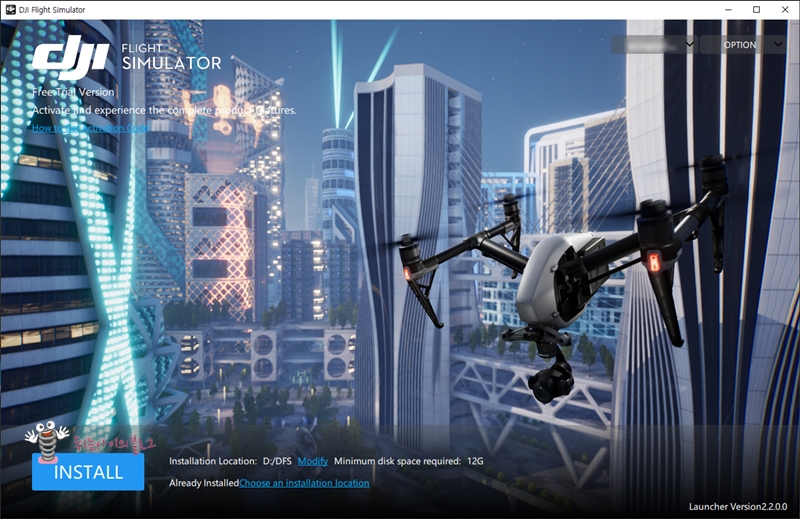
Install을 눌러주세요.
install을 눌렀을 때 혹시 디스크 공간이 모자란다고 하면, Choose an installation location을 클릭하여 여유가 있는 드라이브를 선택해 주면 됩니다.
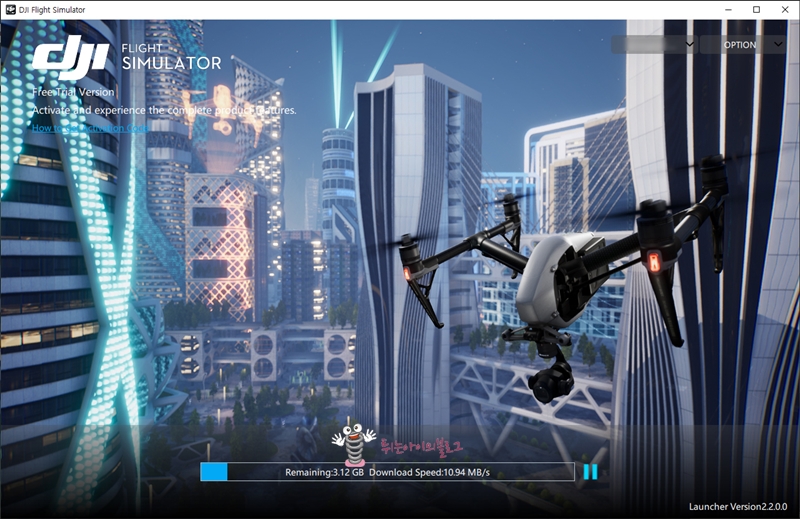
용량이 3GB가 넘어서 시간이 좀 걸려요. 유선 인터넷으로 시도하시는 게 훨씬 빨라요.
와이파이로 시도하면, 수시로 네트워크 에러메시지가 뜰 수 있어요. 유선으로 시도하세요~
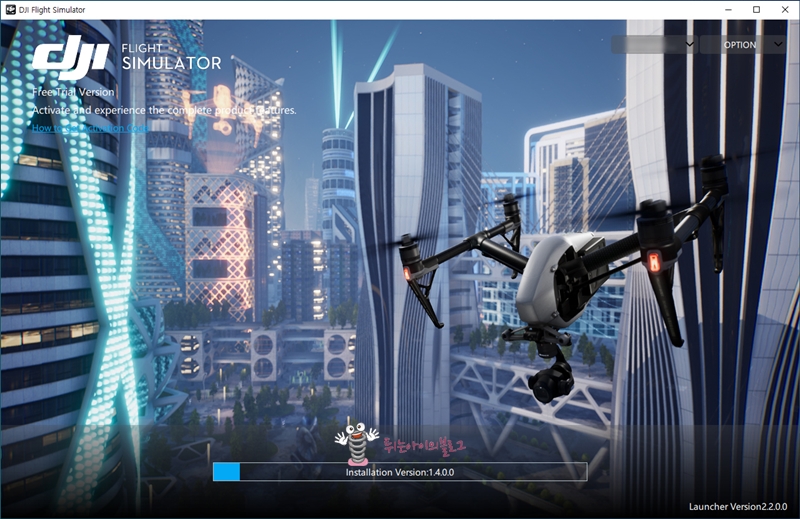
맵이 설치가 되고 있네요.
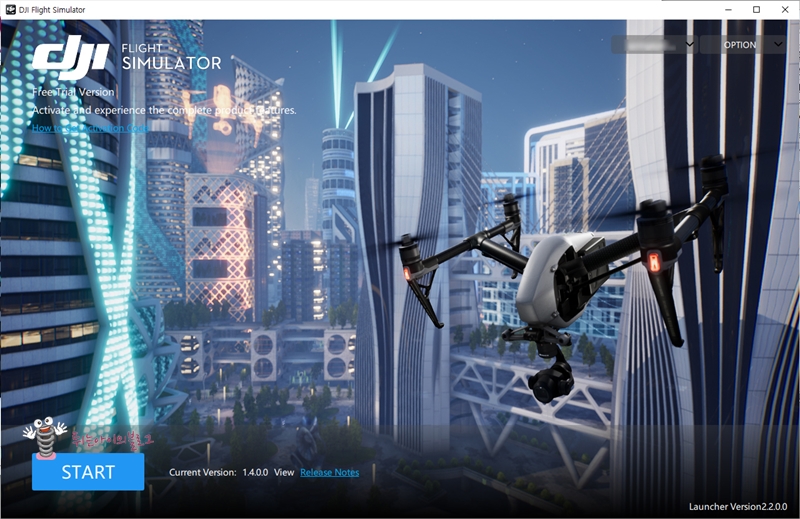
맵이 설치가 완료되면, START버튼이 뜨네요. 스타트를 클릭해 주세요~
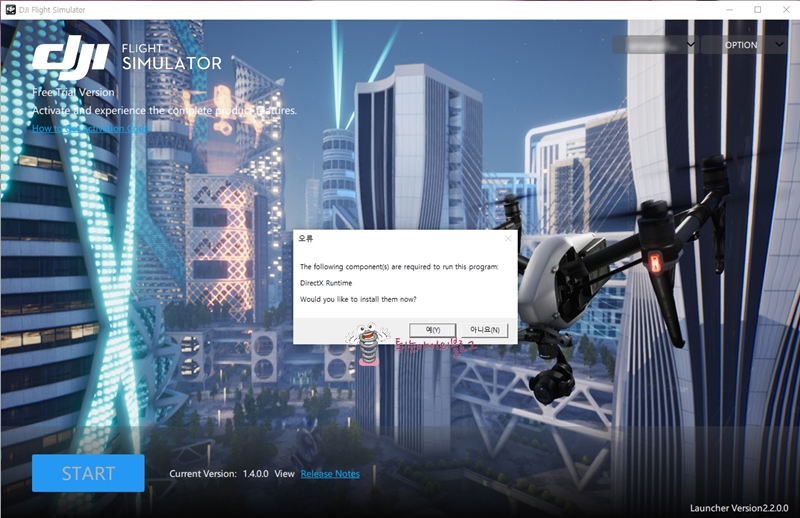
어라! DirectX 관련 프로그램을 설치해야 하네요. '예'를 눌러주세요.
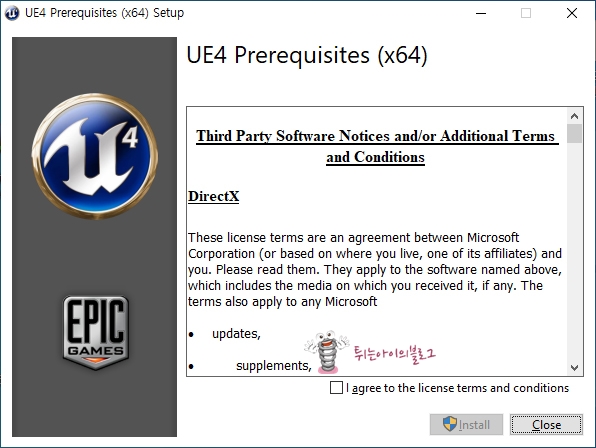
I agree에 체크 후 Install해 줍니다.
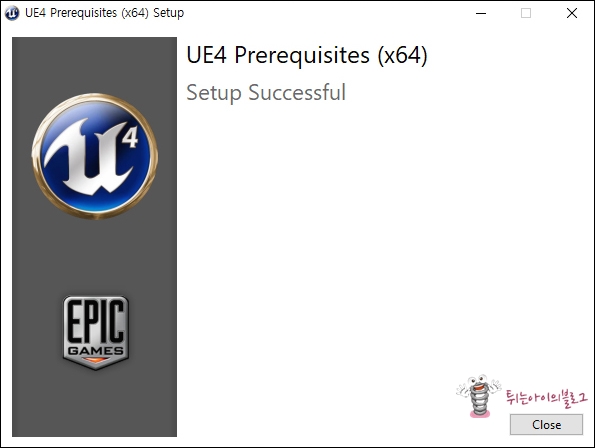
UE4 설치가 완료되었네요.
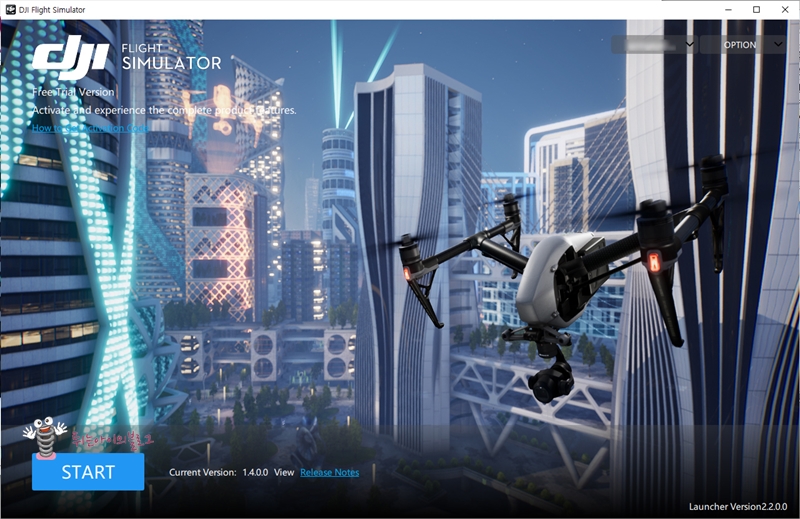
이제 다시 'START'를 눌러주세요.
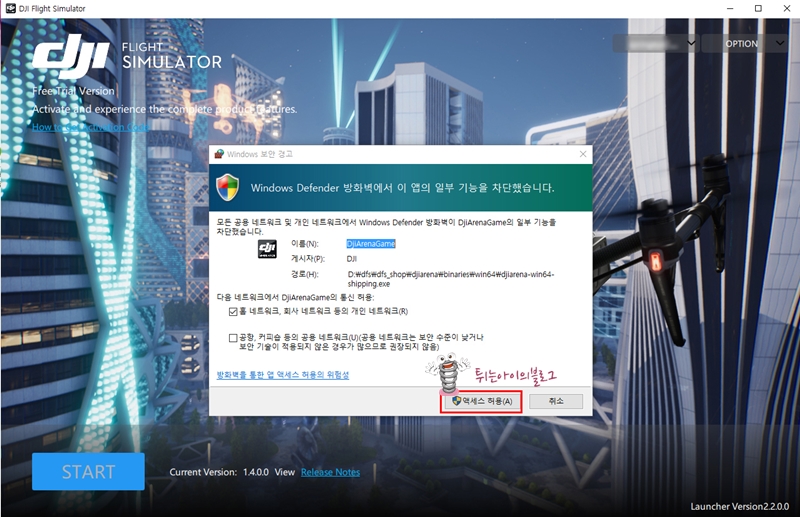
DjiArenaGame의 일부기능을 방화벽에서 차단하네요.
여기서 가장 중요한 건 이 창이 뜨면 바로 '액세스 허용'을 눌러줘야해요. 만약 액세스허용을 바로 누르지 않으면, DJI시뮬레이터가 실행이 되며, 일부기능이 차단되어 버립니다. 그러니 바로 허용을 눌러주세요.

모든게 완료되었으니 이제 조종기로 시뮬을 즐기시면 됩니다~

실제 드론을 날리듯이 화면을 봐가면서 조종하는 실감나는 시뮬레이터이네요.
매빅2의 경우는 메뉴이동은 왼쪽스틱으로, 선택은 조종기 아래의 C1을 누르면 되고, C2는 이전으로 가는 버튼이에요.
드론 카메라 시점변경은 일시정지버튼(촬영일시정지버튼)을 누르면 바뀌게 됩니다.
드론 시동은 어느 드론이나 마찬가지겠지만, 시뮬에서도 양쪽 스틱을 아래 중앙으로 모으거나, 아래 좌우로 벌리면 됩니다.
무료버전의 경우는 영상녹화는 할 수 없네요.
아래의 내용은 조종기와 시뮬이 연동이 되지 않을 때 해결할 수 있는 방법입니다. 이미 연결이 잘되신 분들은 신경쓰시지 마세요~
만약에 장치관리자에 아래화면과 같이 장치를 잡지 못했다면, 아래 작업들을 꼭 시도하셔야 합니다.
정상적으로 설치되어 있을 때에는 추가적으로 작업이 전혀 필요없어요. 그냥 패쓰하시면 돼요...
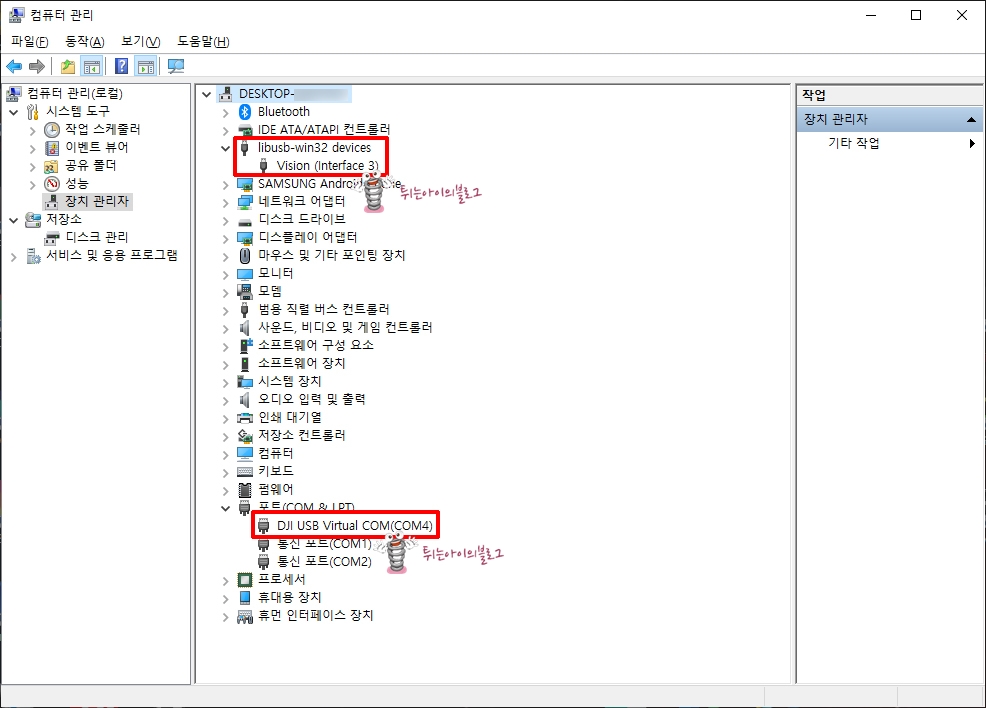
만약에 장치관리자에서 혹여라도 libusb vision(interface3) , 포트(DJI USB Virtual COM) 이 부분이 보이질 않는다면,
DJI 조종기 드라이버가 제대로 설치가 안되었거나, 케이블에 문제가 있을 수 있어요.
우선 케이블을 다른 걸로 바꿔보신 후 재시도 해보시구요. 그래도 안될 때 일부를 수동으로 설치를 해줘야 해요.
조종기는 USB케이블만 연결해 두세요. 전원은 절대로 켜시면 안됩니다.
방법은 해당 드론 즉, 매빅이면 매빅용,팬텀이면 팬텀용 DJI Assistant 2를 설치해 줘야 합니다. 그럼 자동으로 설치가 됩니다.
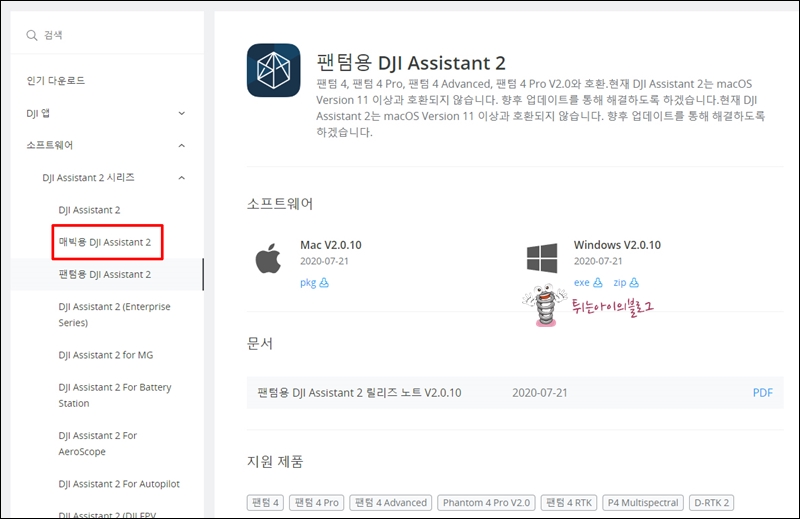
설치 도중에 노트북에 연결된 그림이 보이며, 영어로 뭐라뭐라 나오죠.
USB케이블만 연결된 상태에서 어시스턴트 설치하는 과정에서 전원을 켜라고 나오는 것 같네요.
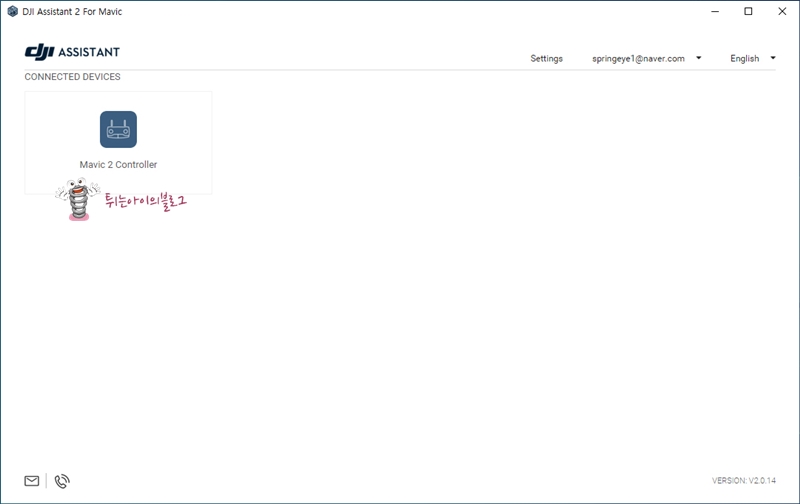
정상적으로 드라이버가 설치되었을 때에는 위의 화면처럼 해당 조종기가 보이지요.
근데 혹여라도 보이지 않는다면, 어시스턴트와 시뮬레이션을 모두 삭제하세요.
그 후에 PC를 재부팅해 줍니다.
이제 어시스턴트를 다시 설치해 주세요.
설치 중간에 조종기의 전원을 켜줘야 합니다.
그럼 아마도 아래사진처럼 해당조종기가 표시가 될거에요.
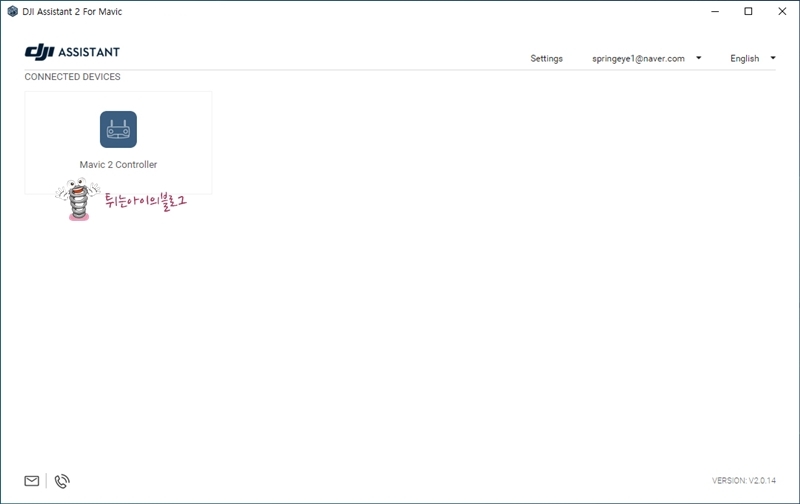
해당 조종기를 클릭해 주세요.
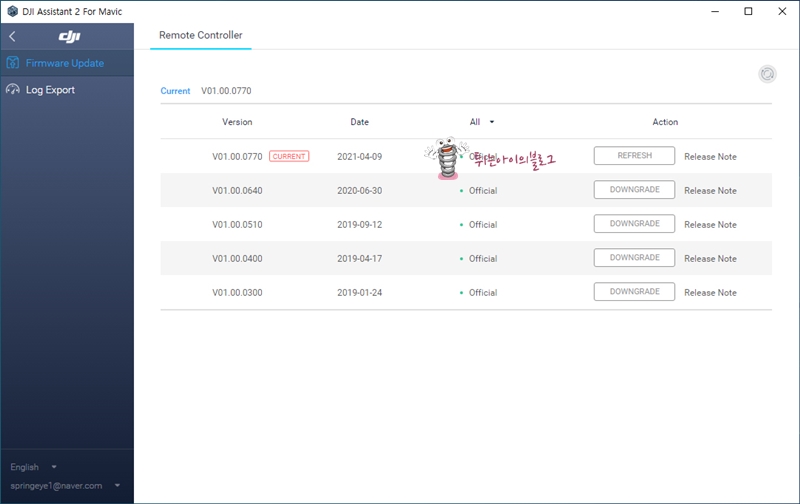
펌웨어 업데이트 화면이 나오게 됩니다.
현재 버전이 최신이더라도 REFESH를 눌러 펌웨어업데이트를 완료해 줍니다.
왜? 최신인데 또 하냐구요? 장치관리자에서 조종기가 자동으로 인식이 안되었을 때에는 다시 해야 하는 거에요.
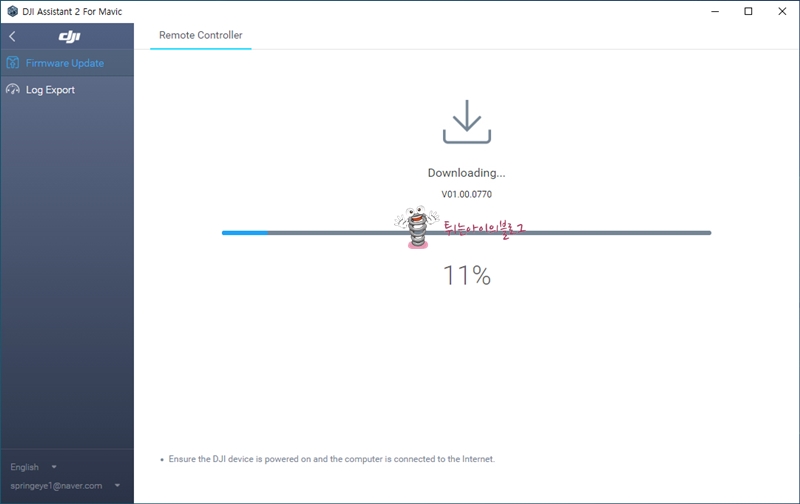
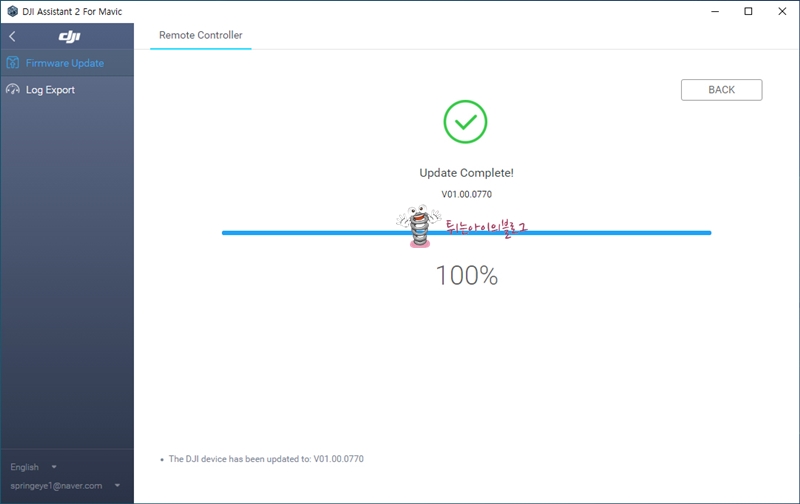
펌웨어 업데이트가 완료되었네요.
이제 다시 PC를 재부팅하세요.
그후에 장치관리자에서 확인을 해줍니다.
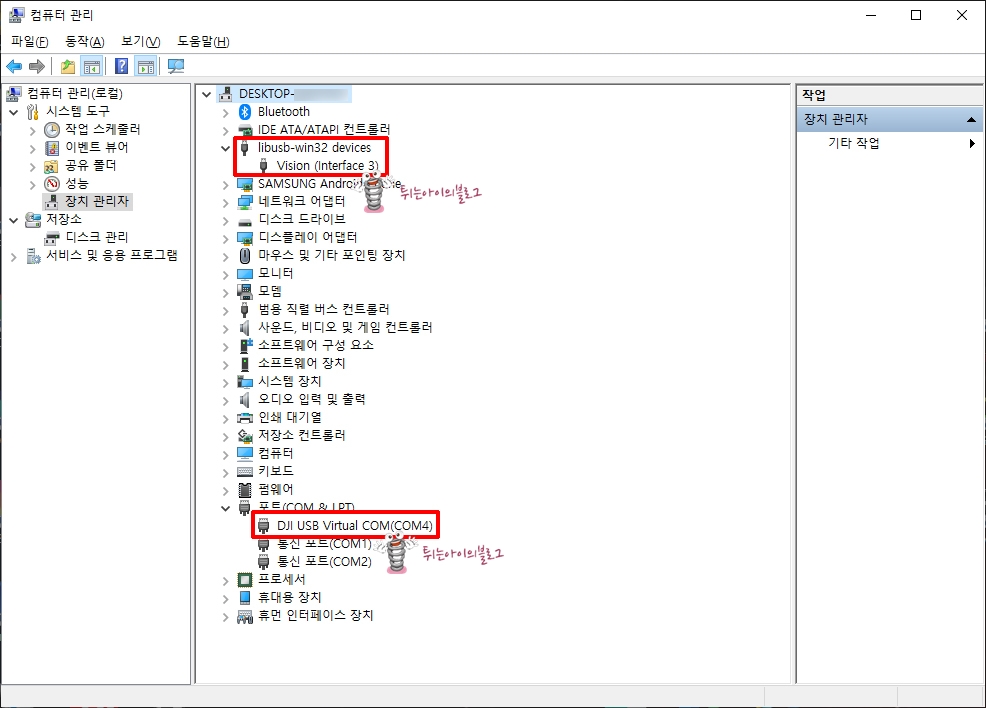
정상적으로 보이신다면,
삭제했던 시뮬을 재설치 해주세요.
그후에 DJI_usb_5512_64_108.exe를 설치해 주시면 됩니다.
자! 이제 시뮬을 실행하시면 조종기로 시뮬이 100%가능해 집니다.
일부 조종기의 경우 스틱은 잘 동작하는데 다른 키는 먹지 않는 다는 얘기들이 있어요. 제가 생각할 때 그 조종기는 다른 키가 사망한거라 생각됩니다. 다른 조종기로 시도해 보시면 답이 나오겠죠~
아무튼 드라이버 잡는 거 별거 없어요. 엄청 힘들게 설명하신 분들이 많은데요. 그렇게 어려운 거 없으니 천천히 따라해 보세요. 근데 절대로 대충대충식의 글 읽기는 앙돼요!!! 정독하셔야 한번에 성공하십니다~
.jpg)
.jpg)




